MiniTool Partition Wizard Home Edition : восстановление раздела жесткого диска и другие операции по управлению разделами бесплатно и без ограничений.
Статью побудило написать письмо постоянной читательницы. Она сообщила, что при попытке смены файловой системы на внешнем жестком диске с помощью Acronis компьютер перестал видеть жесткий диск, а Acronis показывает, что диск свободен от каких либо данных.
Первое, что приходит в голову в таком случае — проблемы с таблицей разделов. Они могут появиться так же в результате аппаратных сбоев или вирусной атаки. В общем от повреждений или удаления таблицы разделов не застрахован никто и рано или поздно можно с подобной ситуацией столкнуться.
Обычно при проблемах с таблицей разделов профессионалы используют проверенный временем TestDisk. Но отсутствие у этой программы графической оболочки и необходимость работать в режиме командной строки отпугивают от нее начинающих пользователей. По счастью, существует хорошая бесплатная программа MiniTool Partition Wizard Home Edition, которая прекрасно справляется не только с восстановлением разделов жестких дисков, но позволяет производить основные насущные операции с разделами.
Функции и возможности программы
- Создание раздела
- Разбиение раздела
- Удаление раздела
- Изменение размеров раздела
- Преобразование раздела
- Копирование раздела
- Расширение раздела
- Форматирование раздела
- Исследование (просмотр) раздела
- Скрыть раздел
- Смена имени диска
- Сделать раздел активным
- Восстановление раздела
В данной ситуации нас интересует последняя функция, которую подробно рассмотрим на конкретном примере.
Восстановление раздела.
На жестком диске существовало 3 раздела C, D и E. Но в один прекрасный миг D и E исчезли. В управлении дисками была следующая картина:
Вместо радела D имеем неизвестный раздел, к данным которого нет доступа. Вместо раздела Е имеем пустое пространство. Налицо проблемы с таблицей разделов. Запускаем Partition Wizard.
Выбираем диск и запуск мастера восстановления раздела:
Выбор диска для восстановления:
Лучше выбрать сканирование всего диска:
Для начала выбираем быстрое сканирование, к полному сканированию всегда успеем обратиться:
Самый ответственный момент: просмотр разделов (через двойной клик) и отметка разделов, которые хотим иметь на своем диске. Обратите внимание, что имеющийся раздел С тоже отмечен:
После нажатия на Finish появится предупреждение, т.к. вторая строчка не отмечена и соответствующий раздел будет удален:
Запускаем выполнение выбранных операций:
Подтверждаем выполнение:
Для того, чтобы диски D и E появились в директории Мой компьютер, необходимо назначить им соответствующие буквы. Так для диска D:
Аналогично назначаем букву для Е. В итоге имеем:
Скачать MiniTool Partition Wizard Home Edition
В ряде случаев понадобится версия программы на загрузочном диске
MiniTool Partition Wizard Home Edition позволяет сделать операцию восстановление раздела жесткого диска простой и доступной даже для новичков

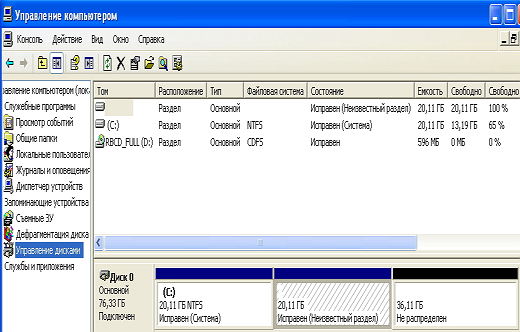
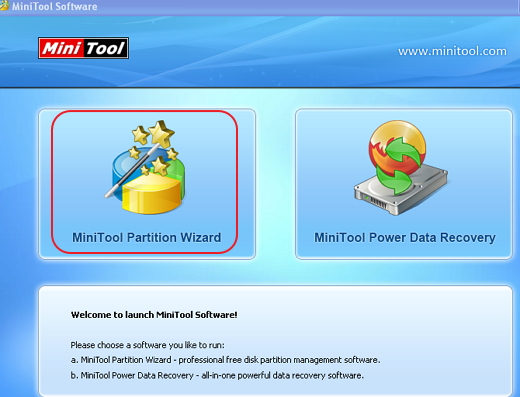
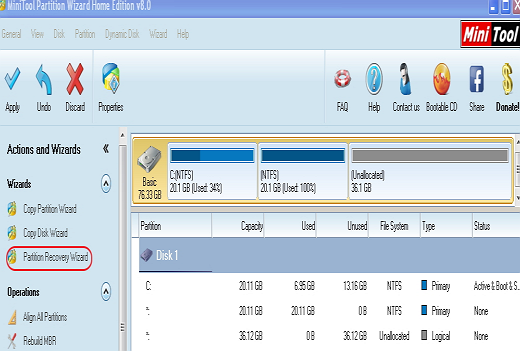
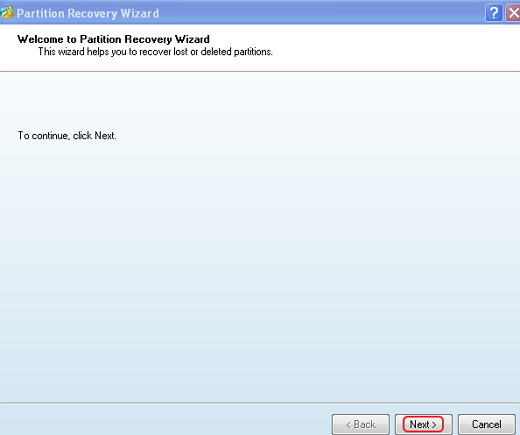
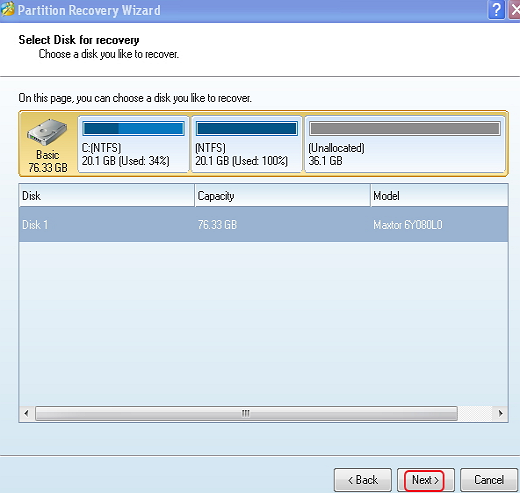
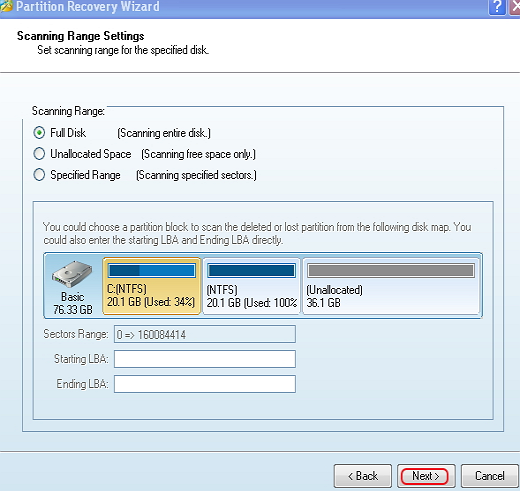
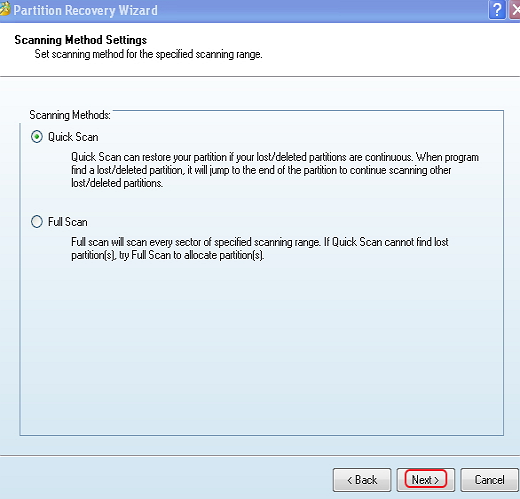
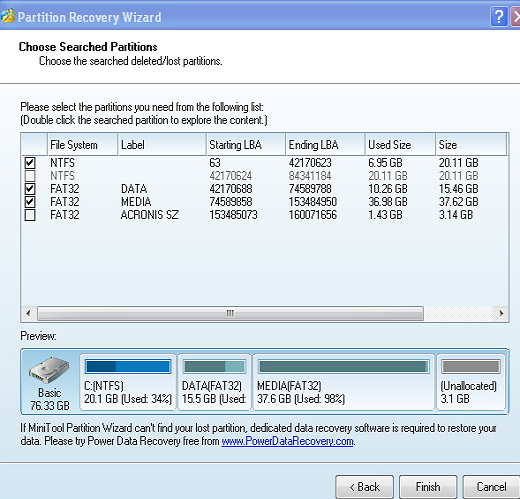
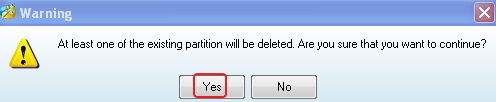
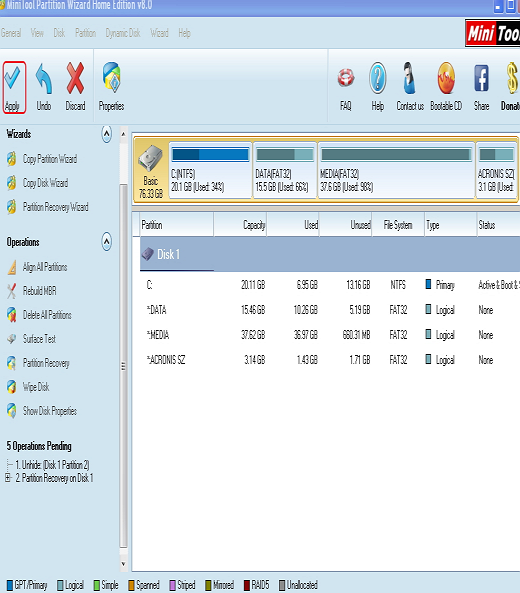
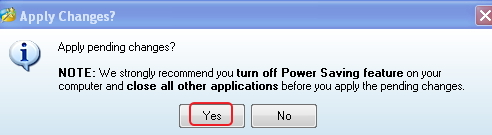

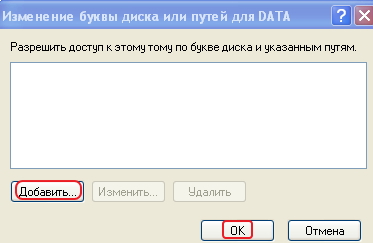


Отличная пошаговая инструкция по восстановлению диска, спасибо, вдруг пригодится.
У меня однажды была подобная ситуация. На внешнем диске перестал комп выдеть все фильмы и фотографии. Противная ситуация. Жалко, что вот тогда мне не попалась на глаза такая статья.
если есть программа удаления программ, то обязательно должна быть и программа для восстановления. И она есть. Думаю, что даже не одна.
Очень большой функционал у MiniTool Partition Wizard Home Edition,несмотря на то,что программа бесплатная.Спасибо за информацию.
Очень даже может пригодиться.
Спасибо дорогой! Здорово всё объяснили! Правда, пока у меня не было такой проблемы, но чем чёрт не шутит! Занёс в закладку к себе! Кстати, хочу спросить у вас Искандер, обновили ли вы вордпресс? Если да и всё в порядке, то и я тоже обновлю!
Вадар, обновился без проблем, все в порядке!
Спасибо дорогой! Большое пребольшое! Примите мой поклон!!!
Верно, Анна, вариантов много
Анна, зато на будущее будете знать вариант восстановления.
Интересная программа, столько функций, спасибо попробуем пользоваться:) Думаю такие программы всегда повышают эффективность!
А если диск компьютера полностью не воспринимается, т.е. система не загружается — можно ли с помощью этой программы этой сделать?
У программы множество полезных функций.
На случай, когда система не загружается дана ссылка на загрузочный диск.
Когда нужно, использую Partition Magic. С программой MiniTool Partition Wizard Home Edition не знакома. Спасибо за информацию, Искандер, скачаю обязательно.
Всегда рад служить, Вадар!
Скорее безопасность
Наталья, у этой программы есть дополнительные полезные функции.
Хорошо бы таких проблем не происходило, поставила в закладки статью про MiniTool. Инструкция очень подробная, легко разбираться будет .
Хорошо. Как раз у меня есть повод поэкспериментировать. Все равно — либо получиться. либо нет, но хуже уже не сделаю.
Верно, Татьяна, такая ситуация может встретиться.
Успехов, Надежда!
Воспользовалась этой программой. Не нашлось ни одного раздела на диске. Пробую восстановить с помощью программы Hetman Partition Recove. При сканировании файлы обнаружены. теперь поставлю на восстановление. Посмотрим, что получится. Надеюсь, что получится восстановить.
о полезной программе всегда интересно знать — возможно понадобится.
Светлана, а Вы полное сканирование пробовали?
Да, порой проблемы бывают настолько серьезными, что выручить могут только коммерческие программы типа Hetman Partition Recove.
Сканировала этой же программой, сейчас восстанавливаю. Но нашла еще одну программку (не дома — не помню названия, в которой восстанавливаемые файлы можно просматривать. Она немного проще предыдущей.
«этой же программой» — какой именно? Вы режим Full scan для MiniTool Partition Wizard пробовали? Много отличных коммерческих программ есть на загрузочном диске Ruterk/ Он бесплатен, но проверен.
Доброго вечера! Возникла проблема со встроенной памятью навигатора! После форматирования флешь памяти образовалось два раздела и пропала часть свободного места, в место положенных 4гб. памяти имею один раздел на 1.9гб. второй на 53мб.!! Вопрос, куда делось свободное место диска и как его вернуть, как объединить два раздела в одно целое?
Попробуйте форматнуть с помощью HP USB Disk Storage Format Tool
пробовал HPUSBFW_2.2.3 и BOOTICE и MiniTool Partition Wizard Home Edition v811! Не вышло((
флешка форматируется без проблем проблема возникает в объединении двух разделов в один
если есть возможность дайте подробную инструкцию по исправлению сей проблемы. за ранее спасибо.
Windows на обычной флешке, как правило, видит один раздел, даже, если их больше. При неудачном форматировании были случаи потери объема. Меня выручала HP USB Disk. С навигаторами не приходилось работать.
кардридера у меня нет, я понял программа не воспринимает без него SD-карту напрямую из планшета?
На планшетах программу не пробовал. Если система загружается, то ее можно использовать из под системы. В противном случае предполагаю можно использовать загрузочную флешку, задействовав microUSB
Скажите, пожалуйста. А если я ничего не отметил двойным клипом, но в предыдущем окне (не помню что это было за окно) точно помню что уже выбирали конкретный промежуток LBA и просто запустил процесс восстановления что тогда делает программа? У меня просто никаких галочек ни стоит. Может ли что то удалиться процесс уже выполнен на 10 процентов. По времени часа 3 уже.Не хотелось бы все заново делать.
Я так не пробовал